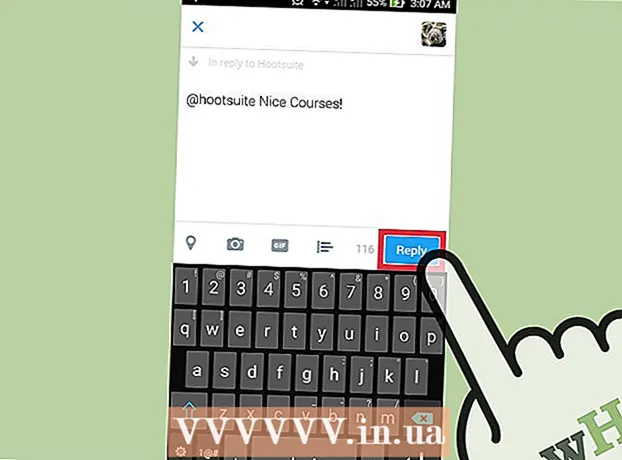Muallif:
Peter Berry
Yaratilish Sanasi:
19 Iyul 2021
Yangilanish Sanasi:
1 Iyul 2024

Tarkib
Musiqani bir kompyuterdan ikkinchisiga tezda nusxalash uchun siz USB-dan olinadigan xotira qurilmasidan foydalanishingiz mumkin. Bu do'stlaringiz bilan musiqa almashish yoki USB-ni qo'llab-quvvatlaydigan audio qurilmada musiqa tinglash yoki shunchaki zaxira nusxasini yaratish uchun qulay usuldir. Agar USB disk to'g'ri ishlamasa, uni qayta formatlashingiz kerak bo'ladi.
Qadamlar
4-dan 1-usul: Windows 10 va 8
USB-ni kompyuterdagi USB portiga ulang. Portni to'g'ridan-to'g'ri kompyuterda ishlatishga harakat qiling. Kengaytma portini ishlatishdan saqlaning, chunki bu ma'lumotlar uzatilishini sekinlashtiradi.
- Windows-ga USB drayveri kompyuterga ulanganligi to'g'risida xabar beriladi va AutoPlay oynasi paydo bo'ladi. AutoPlay oynasini yopishingiz mumkin.
- Agar siz USB drayverini kompyuterga birinchi marta ulayotgan bo'lsangiz, Windows ba'zi drayverlarni o'rnatishi mumkin. Jarayon bir necha daqiqa davom etishi mumkin.

"Ushbu kompyuter" (Ushbu kompyuter) oynasini oching. Windows 10-da Windows tugmachasini bosing va File Explorer-ni tanlang. Windows 8 foydalanuvchilari Windows tugmachasini o'ng tugmasini bosib, "File Explorer" ni tanlashi yoki yozishlari mumkin ⊞ yutib oling+E.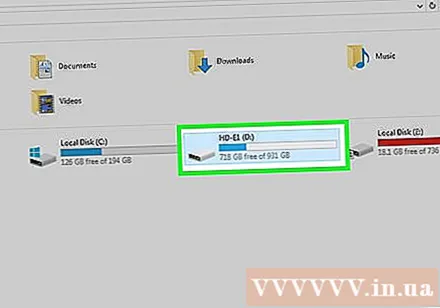
USB diskini toping. USB drayveri oynaning "Qurilmalar va disklar" qismida paydo bo'ladi.- Agar siz USB diskini ko'rmasangiz, ushbu maqolaning oxiridagi Nosozliklarni tuzatish bo'limiga qarang.
USB diskka mos keladigan xatni eslang. Ushbu belgini haydovchi yonidagi qavs ichida topasiz, masalan "(E :)" yoki "(F :)". Drayv harfini eslab qolish fayllarni uzatishni soddalashtirishga yordam beradi.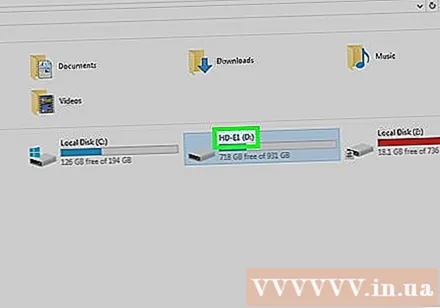

Diskdagi bo'sh joy miqdorini tekshiring. Diskning bo'sh joyi unda saqlashingiz mumkin bo'lgan musiqiy fayllar sonini aniqlaydi. Siz xotirani to'g'ridan-to'g'ri haydovchi ostida tekshirishingiz mumkin.- MP3 faylining o'rtacha hajmi taxminan 3-5 MB ni tashkil qiladi, ammo faylning uzunligi va sifatiga bog'liq. Saqlanadigan qo'shiqlar sonini taxmin qilish uchun ushbu maqolaning oxiridagi jadvalga qarang.
- Sichqonchaning o'ng tugmachasini bosish va "Format" -ni tanlash bilan siz USB flesh-diskidagi har qanday narsani tezda o'chirib tashlashingiz mumkin. Formatlashtirish jarayonini boshlang va diskdagi hamma narsa o'chib ketadi.
USB diskka nusxa ko'chirmoqchi bo'lgan musiqiy fayllarni toping. Musiqiy fayllarni kompyuterning ko'p joylarida saqlash mumkin:
- Ko'pgina dasturlar "Musiqa" papkasida saqlanadi.
- Agar siz musiqani Internetdan yuklab olsangiz, fayl odatda "Yuklashlar" papkasida saqlanadi.
- Windows Media Player-da kutubxonadagi faylni o'ng tugmasini bosing va faylni o'z ichiga olgan papkani ochish uchun "Fayl manzilini ochish" -ni tanlang.
- ITunes-da kutubxonadagi qo'shiqni o'ng tugmasini bosing va "Windows Explorer-da ko'rsatish" -ni tanlang va qo'shiqni o'z ichiga olgan papkani oching.
- Kompyuteringizdagi barcha MP3 fayllarni topish uchun Windows-da "mp3" qidiruvini amalga oshirishingiz mumkin. Qidiruvni boshlash uchun Boshlash menyusini oching va "mp3" yozing.
Nusxalashni xohlagan barcha fayl va papkalarni tanlang. Siz bir vaqtning o'zida bir nechta fayl va papkalarni USB diskka yuborishingiz mumkin. Tanlash oynasini bosing va siljiting yoki tugmachani bosib ushlab turing Ctrl va tanlamoqchi bo'lgan har bir faylni bosing. Siz tugmachani bosishingiz mumkin Ktral+A joriy katalogdagi hamma narsani tanlash uchun.
- Sichqonchaning o'ng tugmachasini bosish va "Xususiyatlar" ni tanlash bilan tanlangan fayllarning hajmini tekshiring. Tanlov hajmi USB bosh diskidagi mavjud bo'sh joydan kamligiga ishonch hosil qiling.
- Sizga barcha musiqiy fayllarni kompyuteringizdagi bitta joyga ko'chirish va ularni papkaga joylashtirish osonroq bo'ladi. Siz barcha papkalar va fayllarni bir vaqtning o'zida nusxalashingiz mumkin.
Tanlovni o'ng tugmasini bosing. Yangi menyu paydo bo'ladi.
"Yuborish" -ni tanlang va USB diskini tanlang. Ushbu qadamda, agar siz USB diskka mos keladigan belgini yoki xatni eslasangiz, bu juda qulay. Siz odatda USB drayverini maqsadlar ro'yxatining pastki qismida ko'rasiz.
Fayl nusxasini kuting. Siz tanlagan fayl USB-ga ko'chiriladi. Nusxalash vaqti USB tezligi va kompyuterga ega fayllar soniga bog'liq.
- Asl fayl o'chirilmaydi. Mashina USB-dagi har bir faylning nusxasini yaratadi.
- Agar sizga USB to'la degan xabar kelib tushsa, siz mavjud bo'lgan USB maydonidan ko'proq fayllarni tanladingiz. Jarayonni kamroq fayllar bilan takrorlashga harakat qiling.
Tizim tepsisidagi "Uskunani xavfsiz olib tashlash" tugmasini bosing. Ushbu tugmachada tasdiqlash belgisi bo'lgan USB vilkasi belgisi mavjud. Agar siz ushbu parametrni ko'rmasangiz, tizim tepsisidagi yashirin belgilarni kengaytiring. Bu erni bosganingizda, kompyuterga ulangan USB disklarning ro'yxati paydo bo'ladi.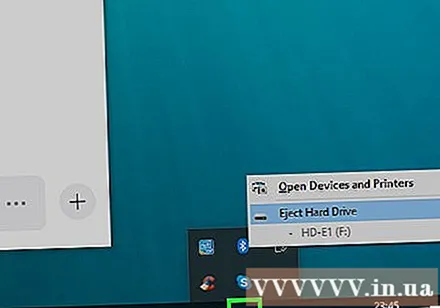
Qurilmani xavfsiz olib tashlash uchun USB-ni bosing. Bu USB-ni tizimdan ajratish, bu sizning ma'lumotlaringizga zarar bermasdan USB diskini xavfsiz olib tashlashga imkon beradi.
USB-ni kompyuterdan chiqarib oling. Endi sizning musiqiy fayllaringiz USB-da xavfsiz saqlanadi. reklama
4 ning 2-usuli: Windows 7 va undan oldingi versiyalar
Siz foydalanmoqchi bo'lgan USB-ni ulang. USB portni to'g'ridan-to'g'ri kompyuterda ishlating. Kengaytirilgan USB port orqali ulanish ma'lumotlar uzatish tezligini yoki ulanish muammolarini kamaytirishi mumkin.
- Agar ilgari o'chirib qo'yilmagan bo'lsa, AutoPlay oynasi paydo bo'ladi. "Fayllarni ko'rish uchun papkani ochish" -ni tanlashingiz yoki AutoPlay oynasini ishlatmasdan faylni ochishda davom etishingiz mumkin.
- Agar ilgari USB drayverini hech qachon ulamagan bo'lsangiz, Windows ba'zi drayverlarni o'rnatishi mumkin.
"Kompyuter" oynasini oching. Siz Boshlash menyusiga qarashingiz yoki tugmachani bosishingiz mumkin ⊞ yutib oling+E. Shu bilan birga, ish stolida yorliqni ko'rishingiz mumkin. Windows XP-da ushbu parametr "Mening kompyuterim" deb nomlanadi.
USB diskini toping. Oynada "olinadigan saqlashga mo'ljallangan qurilmalar" bandini ko'rishingiz mumkin. USB drayverni ishlab chiqaruvchi yoki model nomi yoki shunchaki "Olinadigan disk" nomi bilan atash mumkin.
USB-ning nomi va harfini eslang. Bu fayllarni yuborishni osonlashtiradi. Drayv harfi haydovchi harfidan keyin qavs ichida ko'rsatiladi.
Diskdagi bo'sh joy miqdorini tekshiring. Drayv ostidagi satrda qancha bo'sh joy mavjudligini ko'rsatadi. Bo'sh joyni bilib, diskda saqlanadigan fayllar sonini taxmin qilishingiz mumkin.
- Qurilmada saqlanishi mumkin bo'lgan fayllar sonini taxmin qilish uchun maqolaning oxiridagi jadvalga qarang.
Nusxalashni xohlagan musiqiy faylni toping. Nusxalashni istagan musiqa fayllarini topish uchun Windows Explorer-dan foydalaning. Musiqa odatda media pleer sozlamalariga qarab turli joylarda saqlanadi.
- Windows ko'plab dasturlar uchun standart saqlash joyi sifatida "Musiqa" papkasini ishlatadi.
- Onlaynda yuklab olingan musiqa odatda Yuklashlar papkasida saqlanadi.
- Agar siz Windows Media Player-dan foydalanayotgan bo'lsangiz, kutubxonadagi qo'shiqni o'ng tugmachasini bosishingiz va ushbu faylni o'z ichiga olgan papkani ko'rish uchun "Fayl manzilini ochish" -ni tanlashingiz mumkin.
- Agar iTunes-dan foydalansangiz, qo'shiqni o'ng tugmasini bosing va "Windows Explorer-da ko'rsatish" -ni tanlang.
Nusxalashni xohlagan fayl va papkalarni tanlang. Bosish orqali oynadagi har qanday narsani nusxalashingiz mumkin. Siz tanlov oynasini sudrab borishingiz mumkin, tugmachani bosing Ctrl+A barcha fayllarni tanlash yoki tugmachani bosib ushlab turish uchun Ctrl va uni tanlash uchun har bir faylni bosing.
Tanlangan fayl hajmini tekshiring. Tanlovni o'ng tugmasini bosing va "Xususiyatlar" ni tanlang. Ushbu parametr tanlangan fayllarning umumiy hajmini mavjud USB maydoni bilan taqqoslash uchun ko'rishga imkon beradi.
Sichqonchaning o'ng tugmachasini bosing va "Yuborish" -ni tanlang, so'ngra USB diskini tanlang. Siz USB drayverni ism va harf bilan osongina aniqlaysiz.
Musiqa nusxa olinishini kuting. Bu vaqt siz nusxa ko'chiradigan fayllar soniga, USB-diskingiz va kompyuteringiz tezligiga bog'liq. Nusxalash paytida USB-ni qurilmadan olib tashlamang.
Tizim tepsisidagi "Uskunani xavfsiz olib tashlash" tugmasini bosing. Bu ekranning pastki o'ng burchagida, soat yonida joylashgan piktogramma qatori. Agar siz ikonani ko'rmasangiz, barcha belgilarni ko'rsatish uchun o'qni bosing.
"Uskunani xavfsiz olib tashlash" menyusidan USB diskini tanlang. Bu USB-ni kompyuterdan uzib qo'yish, fayllarni buzmasdan USB diskini xavfsiz olib tashlashga imkon beradi. reklama
4-dan 3-usul: Mac
USB-ni Mac-dagi USB-portga ulang. Kengaytirilgan USB portini ishlatishdan saqlaning, chunki bu ma'lumotlar uzatish tezligini pasaytirishi mumkin. Ekranda USB drayver paydo bo'lishini ko'rishingiz kerak.
- Agar USB flesh haydovchi ko'rinmasa, quyidagi Muammolarni hal qilish bo'limini o'qing.
ITunes yoki Finder-ni oching. Agar siz iTunes-dan foydalansangiz, ushbu dastur orqali musiqani tezda USB flesh haydovchiga nusxalashingiz mumkin. Agar siz iTunes-dan foydalanmasangiz, jarayon shunga o'xshash, ammo musiqa faylini Finder-da qo'lda topishingiz kerak.
Nusxalashni xohlagan iTunes kutubxonasidagi fayllarni tanlang. Siz to'liq qo'shiqlar yoki albomlarni nusxalashingiz mumkin, lekin pleylistlarni emas. Siz kalitni ushlab turishingiz mumkin And Buyruq bir nechta faylni tanlash uchun yoki tugmachani bosing Ift Shift fayllar qatorini tanlash uchun.
- Finder-dan foydalansangiz, nusxa ko'chirmoqchi bo'lgan musiqangiz bo'lgan papkani oching va nusxa ko'chirmoqchi bo'lgan fayl va papkalarni tanlang.
Tanlangan tarkibni ekrandagi USB belgisiga torting. Fayl USB-ga o'tkaziladi. Asl fayl o'chirilmaydi.
- Faylni Finder-dan ko'chirishni xohlasangiz, tugmachani ushlab turing Tion Variant ularni USB diskka tortishda. Asl fayl hali ham kompyuterda saqlanadi, USB-dagi ma'lumotlar nusxa. Agar iTunes-dan foydalansangiz, buni qilishingiz shart emas.
Ma'lumotlar uzatilishini kuting. Agar siz ko'plab musiqiy fayllarni nusxa ko'chirsangiz, bu uzoq vaqt talab qilishi mumkin.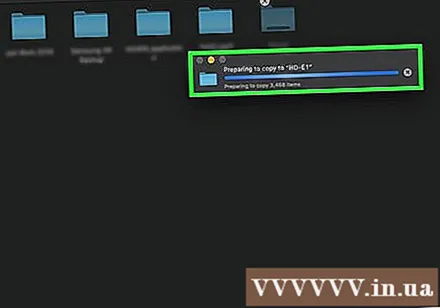
USB-ni axlatga torting. Ma'lumot uzatishni tugatgandan so'ng, USB-ni xavfsiz ravishda uzish uchun uni axlat qutisiga torting.
USB-ni Mac-dan olib tashlang. USB belgisini Axlatga sudrab chiqqandan so'ng, ma'lumotlar buzilishidan qo'rqmasdan USB-ni qurilmadan olib tashlashingiz mumkin. reklama
4-dan 4-usul: Muammoni hal qiling
Boshqa USB portini sinab ko'ring. USB drayveri ishlamay qolishi uchun ko'p marta USB port zarar ko'rgan bo'lsa, qurilmani kompyuterdagi boshqa portga ulab ko'ring.
- USB uzatma portini ishlatishdan saqlaning, chunki bu ma'lumotlar uzatish tezligini pasaytirishi mumkin.
USB-ni boshqa kompyuterda sinab ko'ring. Agar USB flesh haydovchi uni boshqa kompyuterga ulaganda paydo bo'lsa, muammo kompyuteringizda va qurilmani kompyuterga qanday ulashingiz bilan bog'liq. USB drayverini yangilash yoki qayta o'rnatishga urinib ko'rishingiz kerak, aks holda USB buzilgan bo'lishi mumkin.
USB-ni Disk Management (Windows) yoki Disk Utility (Mac) -dan qidiring. USB flesh haydovchi ko'rinmasa ham, ehtimol u sizning tizimingizga ulangan bo'lishi mumkin. Agar siz USB flesh haydovchini Disk Management yoki Disk Utility-da ko'rsangiz, uni formatlashingiz va ishlatishingiz mumkin.
- Windows - tugmachani bosing ⊞ yutib oling+R va yozing diskmgmt.msc. USB drayverini oynaning yuqori qismidagi qurilmalar ro'yxatidan yoki oynaning pastki qismidagi ovoz balandligi ko'rinishidan toping.
- Mac - Ilovalar-da Utilities papkasini oching, so'ngra Disk Utility-ni ishga tushiring. Oynaning chap tomonidagi drayvlar ro'yxatidan USB drayverini qidiring.
Diskni boshqarish yoki Disk Utility-da ko'rinadigan tarzda diskni qayta formatlang. Agar disk haydovchi dasturida paydo bo'lsa, ehtimol operatsion tizim mos keladigan formatda emas. Diskni exFAT fayl tizimi bilan formatlash sizga Windows va Mac-da USSb-dan foydalanish imkonini beradi. USB-da saqlangan barcha ma'lumotlar formatlash paytida o'chiriladi.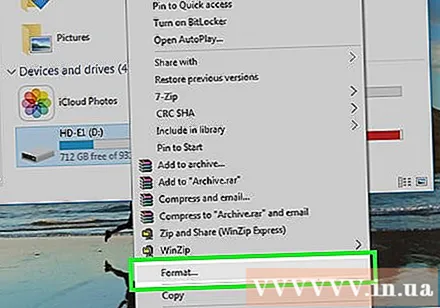
- Windows - Disk boshqaruvida diskni o'ng tugmasini bosing va "Format" -ni tanlang. "ExFAT" fayl tizimini tanlang, chunki u aksariyat kompyuterlar va qurilmalarga mos formatdir.
- Mac - USB tugmachasini tanlang va "O'chirish" yorlig'ini bosing. Format menyusida "ExFAT" -ni tanlang va "Format" tugmasini bosing.
Juda ko'p nusxa ko'chirishga urinayotganingizga ishonch hosil qiling. Agar sizga bo'sh joy kamligi haqida xabar kelib tushsa, siz juda ko'p nusxa ko'chirasiz. USB flesh haydovchi siz tanlagan faylni saqlash uchun etarli xotiraga ega ekanligiga ishonch hosil qiling. E'tibor bering, haqiqiy xotira odatda reklama qilingan xotiradan kamroq. Quyida har bir qurilmada o'zlarining mos imkoniyatlari bilan saqlashingiz mumkin bo'lgan maksimal qo'shiqlarning ro'yxati keltirilgan. reklama